怎么下打印机驱动程序
通过打印机品牌官网下载
- 确定打印机型号:查看打印机机身标签或包装盒上的型号信息,这是准确找到对应驱动程序的关键。
- 访问官网:在浏览器地址栏输入打印机品牌对应的官方网址,如惠普官网(https://www.hp.com/)、佳能官网(https://www.canon.com/)、爱普生官网(https://www.epson.com/)等,注意要选择有“官方”标识的链接,避免进入假冒网站。
- 查找驱动下载页面:进入官网后,通常在页面顶部或底部的导航栏中寻找“支持”“服务”“驱动与下载”等相关字样的菜单选项,点击进入后,在搜索框中输入打印机型号,或者通过分类目录逐步筛选出对应的打印机型号。
- 选择操作系统:在打印机型号对应的驱动页面中,需要根据自己的电脑操作系统来选择相应的驱动程序版本,一般会有Windows系统和Mac系统的区分,并且可能还会细分不同的Windows版本(如Windows 10、Windows 11等)或Mac OS版本。
- 下载驱动程序:确认无误后,点击下载按钮开始下载驱动程序安装包,下载过程中要注意保存路径,方便后续查找和安装。
使用第三方驱动管理软件下载
- 选择可靠的软件:市面上有一些知名的第三方驱动管理软件,如驱动精灵、驱动人生等,可以从官方网站下载安装这些软件,确保下载的是正版且安全无恶意软件的版本。
- 安装并运行软件:双击下载的安装文件,按照提示完成软件的安装过程,安装完成后,打开软件,软件会自动检测电脑中缺失或需要更新的驱动程序,包括打印机驱动程序。
- 识别并下载打印机驱动:在软件检测到打印机设备后,会显示对应的打印机型号以及推荐的驱动程序版本,可以点击下载或一键修复按钮,软件将自动从其服务器或合作的资源站点下载并安装适合的打印机驱动程序。
通过电脑系统自带功能下载(适用于部分情况)
- 连接打印机:将打印机通过USB数据线连接到电脑上,确保打印机已经开启电源并处于正常工作状态。
- 打开设备管理器:右键点击桌面上的“此电脑”图标,选择“管理”,在打开的计算机管理窗口中,点击左侧的“设备管理器”选项。
- 查找打印机设备:在设备管理器中,找到“其他设备”或“打印机”类别下的打印机设备图标,如果显示有黄色感叹号或其他异常标志,说明可能需要安装或更新驱动程序。
- 更新驱动程序:右键点击该打印机设备,选择“更新驱动程序”,在弹出的更新向导中,选择“自动搜索更新的驱动程序软件”,然后电脑系统会尝试从连接的网络或自带的驱动库中查找并下载合适的打印机驱动程序,不过这种方式可能无法获取到最新的驱动程序版本,且对于一些较新或特殊型号的打印机可能无法成功找到驱动。
注意事项
- 安全性:无论是从官网还是第三方软件下载驱动程序,都要确保下载来源可靠,避免从不可信的网站或非官方渠道下载,以免下载到带有病毒或恶意软件的驱动程序,危害电脑安全。
- 兼容性:仔细核对驱动程序与打印机型号以及电脑操作系统的兼容性,下载错误的驱动程序可能导致打印机无法正常工作,甚至出现系统蓝屏等故障。
- 备份重要数据:在安装驱动程序之前,建议备份电脑中的重要数据,以防安装过程中出现意外情况导致数据丢失。
以下是相关问答FAQs:
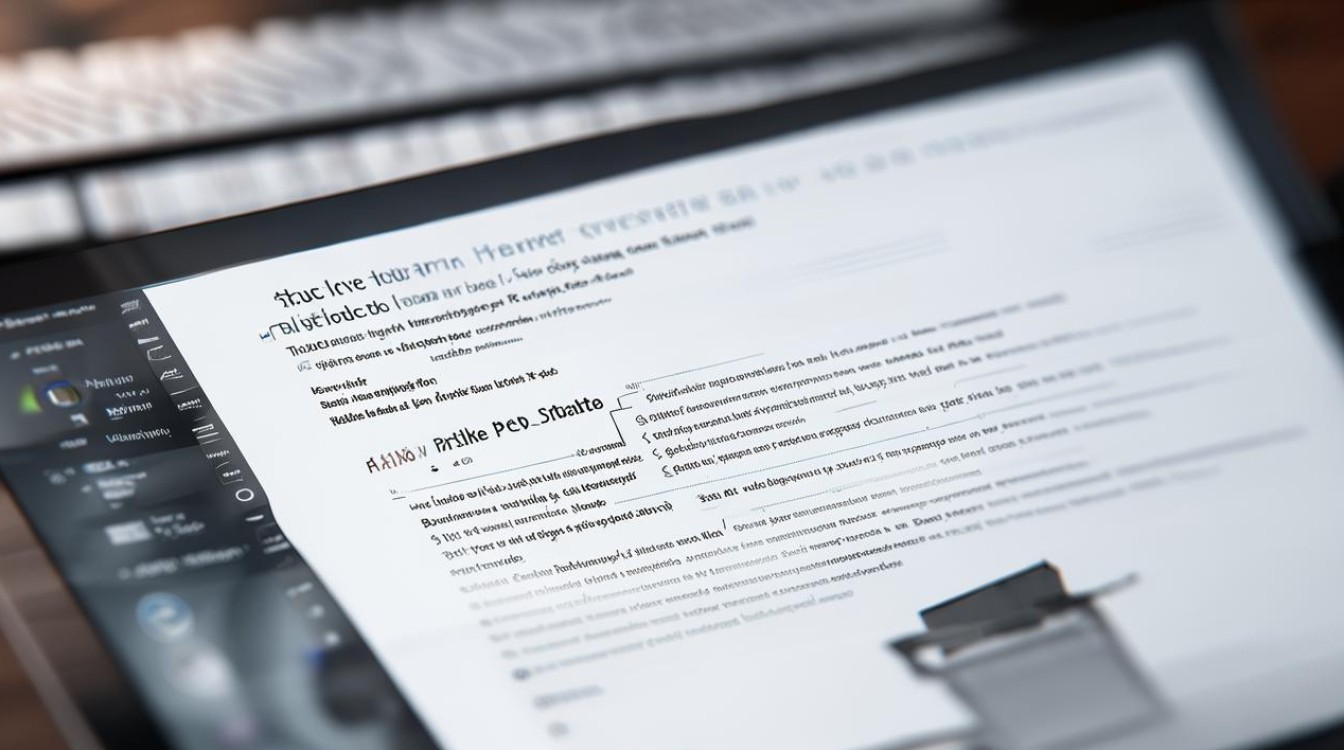
问题1:为什么下载的打印机驱动程序安装后打印机还是无法正常使用?
答:可能有以下原因:一是驱动程序版本与打印机或操作系统不兼容,虽然下载时可能未准确判断;二是打印机硬件本身存在故障,如连接问题、墨盒或硒鼓故障等;三是电脑系统中存在其他软件冲突,影响了打印机驱动程序的正常运行,可以先检查打印机硬件连接是否正常,更换连接线试试,然后查看是否有其他软件与打印机冲突,必要时卸载相关软件,若还是不行,可以尝试重新下载不同版本的驱动程序或联系打印机厂商客服寻求帮助。
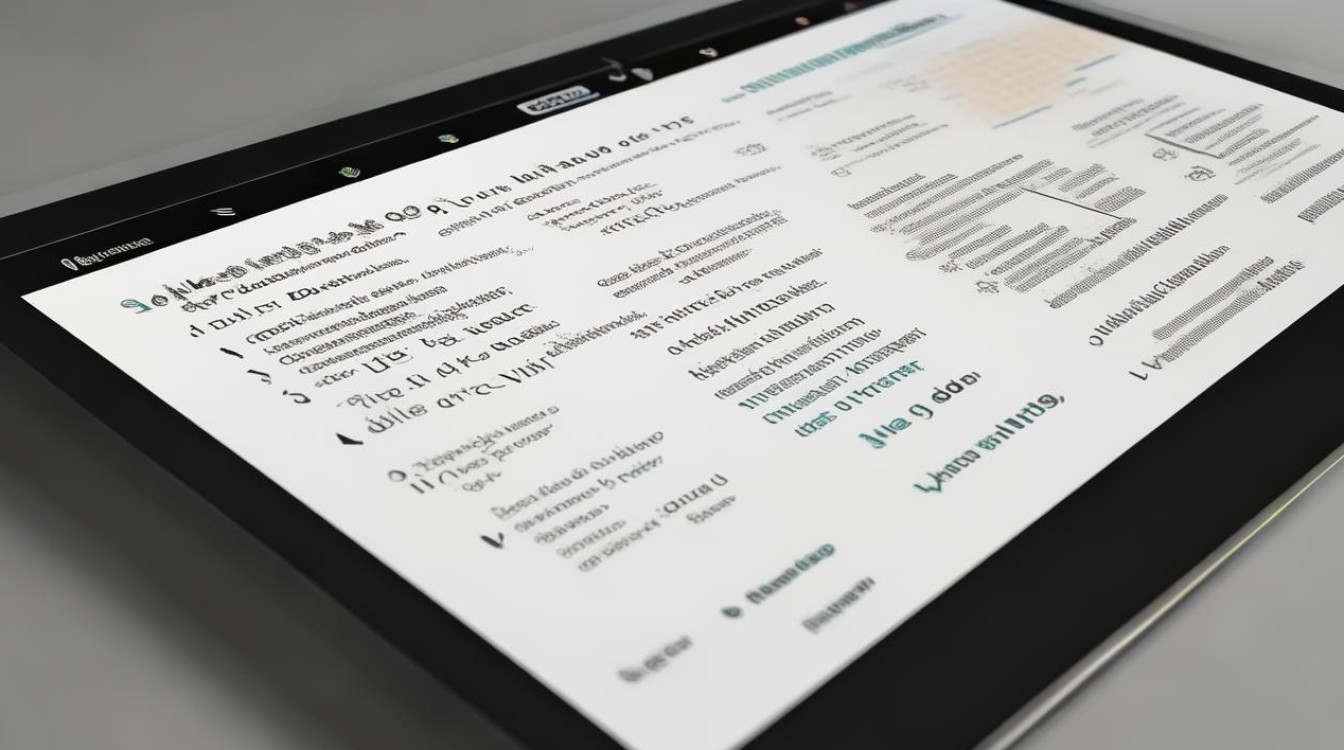
问题2:可以在一台电脑上下载打印机驱动程序然后复制到另一台电脑上安装吗?
答:一般情况下是可以的,但需要注意几点,首先要确保复制的是完整的驱动程序安装包,并且两台电脑的操作系统版本要相同或兼容该驱动程序,如果操作系统不同,可能需要重新下载适合另一台电脑操作系统的驱动程序版本,有些驱动程序在安装过程中可能会进行一些系统设置或注册操作,直接复制过去可能会出现一些问题,比如无法自动配置好打印队列等,所以在这种情况下,最好在另一台电脑上也按照正常流程先连接打印机,让系统自动识别并安装驱动程序,
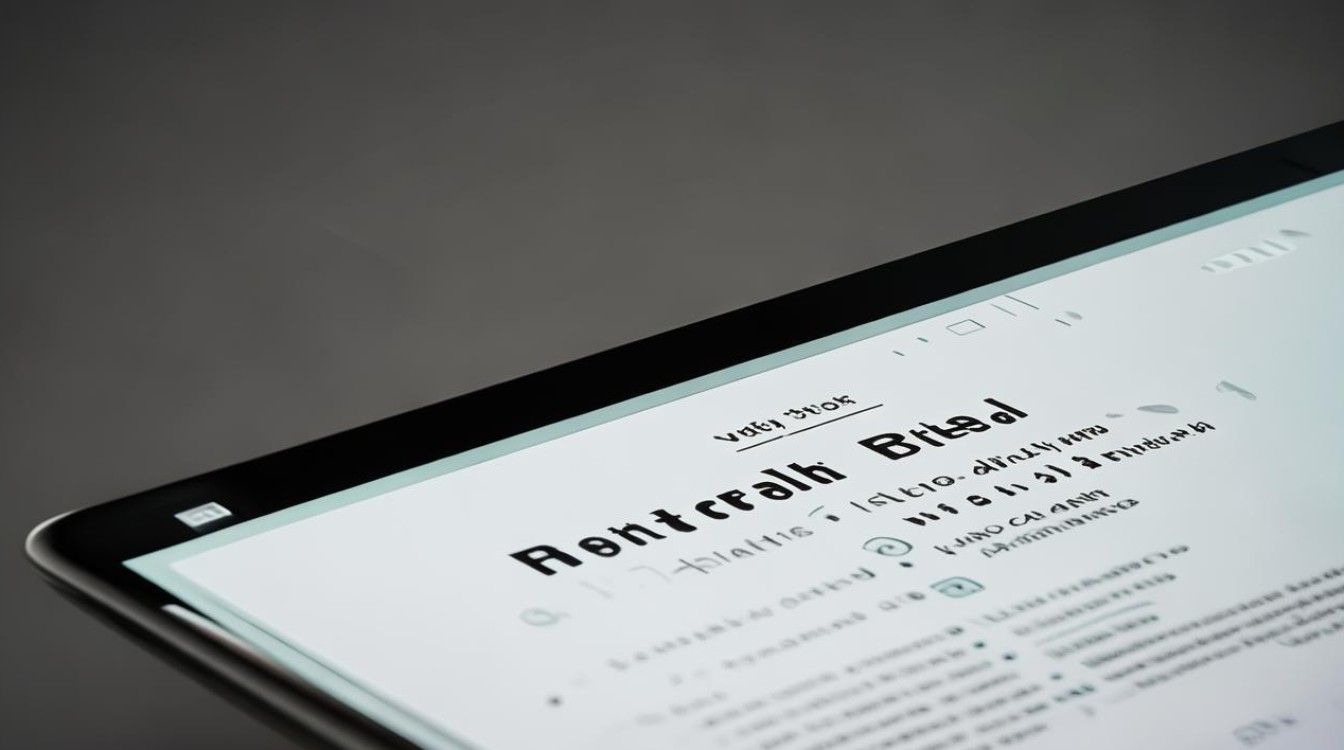
版权声明:本文由 芯智百科 发布,如需转载请注明出处。







 冀ICP备2021017634号-12
冀ICP备2021017634号-12
 冀公网安备13062802000114号
冀公网安备13062802000114号